まなびカンパネラ しごとのこワザ

3分でわかる!しごとのこワザ
<Excel>ファイルの自動保存と上手に付き合うコツ
最近では、インターネット上にあるクラウドと呼ばれる場所でファイルを保存したり編集したりすることが増えています。クラウドなら、パソコンやスマートフォンなど、どんなデバイスからでもアクセスでき、複数人がリアルタイムで共同作業を行うことも可能です。また、自動保存機能によって、保存忘れによるデータの紛失を防いでくれます。
しかし、この自動保存機能は便利な一方で、誤ってセルを編集してしまったり、自分の好きなタイミングで保存したいと感じることもあるのではないでしょうか。
そこで今回は、ファイルの自動保存機能を上手に使いこなす方法についてご紹介します。自動保存のオン・オフを効果的に切り替えながら、作業効率をさらに高めましょう。

- 自動保存オンでも上書き保存をする
Excelファイルがクラウドに保存されている場合、自動保存機能が数秒おきに変更を検出して保存します。しかし、インターネット接続が不安定だったり、クラウドとの同期にエラーが生じることがあり、保存が行われない可能性もゼロではありません。
重要なタイミングでは、意図しない変更が保存されていないかを確認の上、手動で保存することをおすすめします。

- バージョン履歴を確認する
自動保存が有効な場合、変更が加えられるたびにクラウド上でバージョン履歴が記録されます。バージョン履歴の確認方法はクラウドサービスによって異なりますが、一般的にはファイル名を右クリックするか、ファイル名横の[・・・](オプション)を選び、メニューからバージョン履歴を選択して確認できます。過去のバージョンに戻すことも可能です。
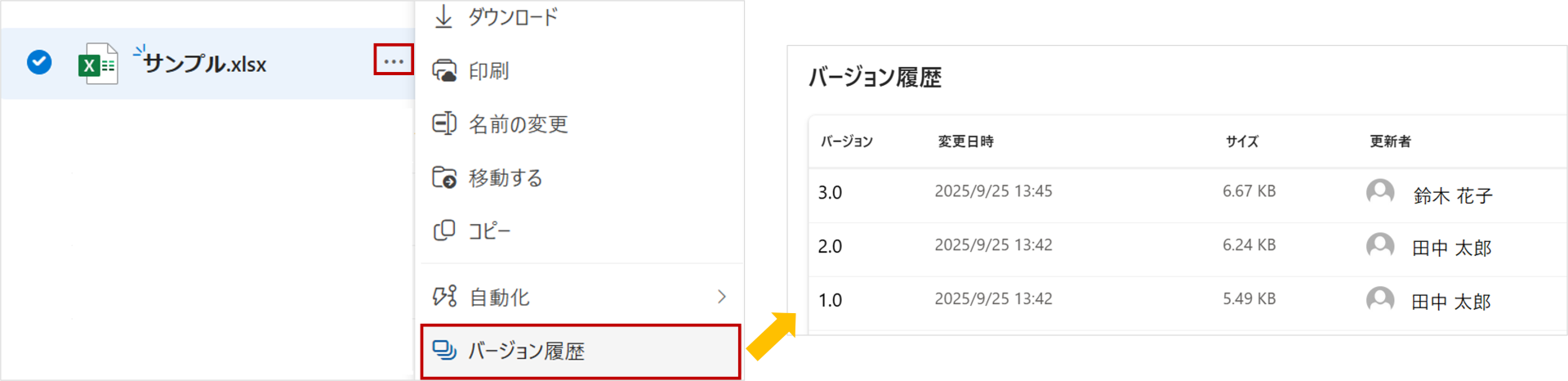
- 自動保存オフに切り替える
元データを確認したり、誤って上書き保存してしまうことを防ぎたい場合は、自動保存をオフにして作業することをおすすめします。
画面左上にある[自動保存]のスイッチをオフに切り替えます。

- ファイルを新規で開く
ファイルを参照するだけで編集を行う必要がない場合には、あたらしいファイルとして開く方法もあります。
もとのファイルがコピーされて別ファイルとして開かれるため、もとのファイルを誤って上書き保存してしまう心配がありません。
ファイルを右クリックして、メニューから[新規]を選択します。
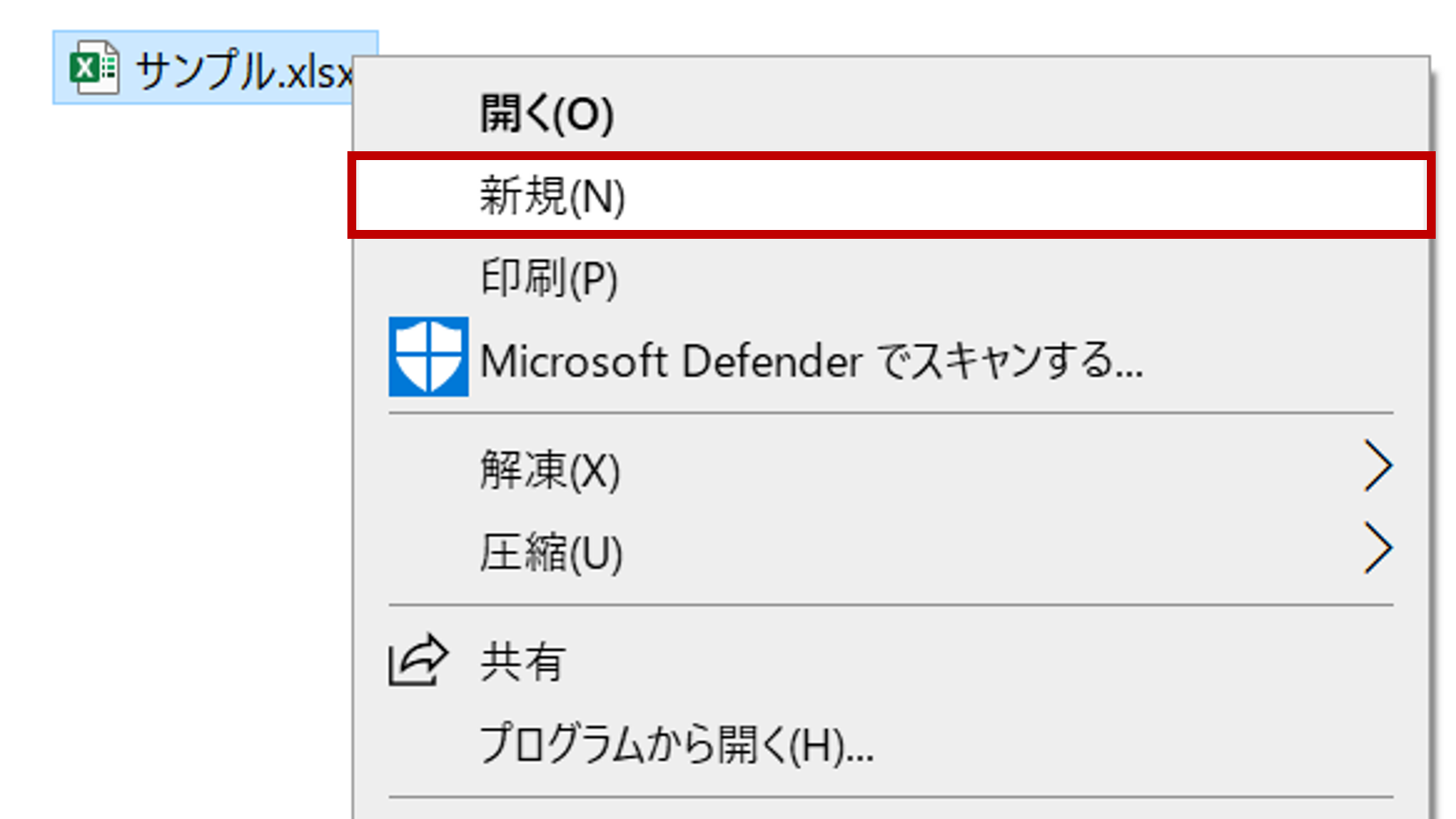
ファイル名の末尾に連番の数字が付き、別のファイルで開かれます。
お知らせ
<Excelのスキルアップにおすすめ>すきま時間で好きなときに学べる
無料eラーニング学習システムL-TEMPでは、Excelの基本操作からマクロまでレベルに合わせた複数の講座をご用意しています。
好きな時間にどこからでも学べて、10分程度からの講座もあるのですきま時間で学べます。
- 受講料:無料
- 受講期間:お申し込み後から無期限
<Excelのスキルアップにおすすめ>決まった時間に講師から学ぶ
テンプオープンカレッジでは、講師のサポートを受けながら、みんなと学べます。オンライン開催で、全国どこからでもご参加できます。
Excelの基本操作からVBAまでレベルに合わせた複数の講座があり、決まった時間でしっかり学びたい方におすすめです。
キャリアサポート・研修
- 当サイトはパーソルテンプスタッフ(株)がパーソルグループの委託を受けて運営しています



